Atualizado em April 2025: Pare de receber mensagens de erro que tornam seu sistema mais lento, utilizando nossa ferramenta de otimização. Faça o download agora neste link aqui.
- Faça o download e instale a ferramenta de reparo aqui..
- Deixe o software escanear seu computador.
- A ferramenta irá então reparar seu computador.
Existem diferentes razões pelas quais as pessoas podem querer bloquear certos sites no Internet Explorer. A razão mais comum pela qual as pessoas bloqueiam sites no Internet Explorer é a natureza maliciosa de tais sites. Enquanto o filtro SmartScreen faz um ótimo trabalho, pode haver alguns sites que você pode querer proteger seus filhos, bloqueando tais sites. Qualquer que seja a razão, aqui está como bloquear sites no Internet Explorer, usando
Content Advisor
…Arkansas.
Tabela de Conteúdos
Bloquear site individual
Atualizado: abril 2025.
Recomendamos que você tente usar esta nova ferramenta. Ele corrige uma ampla gama de erros do computador, bem como proteger contra coisas como perda de arquivos, malware, falhas de hardware e otimiza o seu PC para o máximo desempenho. Ele corrigiu o nosso PC mais rápido do que fazer isso manualmente:
- Etapa 1: download da ferramenta do reparo & do optimizer do PC (Windows 10, 8, 7, XP, Vista - certificado ouro de Microsoft).
- Etapa 2: Clique em Iniciar Scan para encontrar problemas no registro do Windows que possam estar causando problemas no PC.
- Clique em Reparar tudo para corrigir todos os problemas
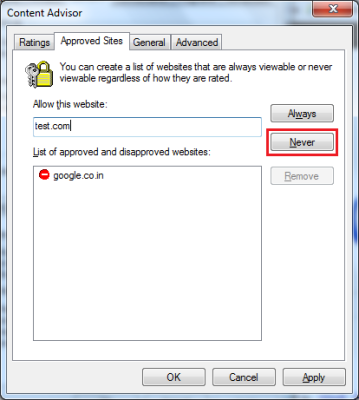
- Painel de Controle Aberto
-
Opções de Internet
para abrir a caixa de diálogo Opções da Internet -
Selecione o
Conteúdo
tab -
Em Content Advisor, clique em
Enable - O Internet Explorer pedirá uma senha se for a primeira vez que você está habilitando o consultor de conteúdo. Se a tiver utilizado no passado, tem de introduzir a palavra-passe que introduziu ao ligar o consultor de conteúdos pela primeira vez. Além disso, quando activa o consultor de conteúdos pela primeira vez, tem de introduzir novamente a palavra-passe para confirmar. Digite e digite novamente a senha que você deseja habilitar o consultor de conteúdo.
-
Clique em
Configurações - Ser-lhe-á novamente pedida a palavra-passe de supervisor do consultor de conteúdos. Preencha a senha e pressione Enter.
-
Na caixa de diálogo Content Advisor, selecione
Locais Aprovados - Agora você pode digitar a URL dos sites que você deseja bloquear no seu computador
-
Para cada site que você deseja bloquear no Internet Explorer, digite a URL e clique em
NUNCA -
Quando terminar de adicionar os sites a bloquear, clique em
OK
para fechar a caixa de diálogo. -
Clique
OK
novamente para fechar a caixa de diálogo Opções da Internet
Se você deseja desbloquear um site no futuro, siga o mesmo procedimento acima mencionado. Basta selecionar o site que deseja desbloquear e clicar em
REMOVE
…Arkansas.
Bloqueio de sites por categoria ou natureza
Você pode bloquear sites que pertencem a uma determinada categoria. O
Family Online Safety Institute
baseada nos EUA tem recomendações baseadas em rótulos de websites. Ele categoriza os sites – com base na pesquisa e no feedback recebido pelos usuários – em categorias como violência, pornografia, jogos (jogos novamente tem diferentes níveis com base na sua natureza), nudez, comunal, etc.). Você pode ligar o
Content Advisor
e então configurar um nível arrastando o controle deslizante para as diferentes opções disponíveis sob o conselheiro de conteúdo.
Bloquear sites pela sua natureza e conteúdo:
-
Ligue o Content Advisor (
Enable
– como explicado acima através dos passos 1 a 5) -
Clique
Configurações -
Sobre o
Avaliações
selecione um item - Arraste o controle deslizante para definir os filtros
- Repita os passos 3 e 4 para todos os itens que quiser
-
Clique
OK
para fechar o diálogo do conselheiro de conteúdo -
Clique
OK
novamente para fechar o diálogo Opções de Internet
Você também pode bloquear a abertura de sites selecionados usando o Arquivo de Hosts ou adicionando-os à Zona Restrita na Opção Internet.
Isso explica como bloquear websites no Internet Explorer. Se você tem alguma dúvida ou deseja adicionar qualquer coisa, incluindo algum freeware de terceiros bom, por favor, deixe uma nota abaixo.
RECOMENDADO: Clique aqui para solucionar erros do Windows e otimizar o desempenho do sistema
Eduardo se autodenomina um fã apaixonado do Windows 10 que adora resolver problemas do Windows mais do que qualquer outra coisa e escrever sobre sistemas MS normalmente.
